Sådan rierer du et ansigt til animation

Da jeg først lærte at skabe karakter rigge i Maya vej tilbage i 2002, mens du arbejdede på PlayStation 2-titlen Superman: Skygge af Apokolips, de rigge, vi brugte, ikke var mest effektive, og satte drevne nøgler (SDKS) blev brugt til næsten alt .
Hænderne blev drevet af dem, og det var også ansigtsudtryk, faktisk næsten hver kontrol havde en slags SDK involveret. Gør mig ikke forkert, den sæt drevne nøgle er et kraftfuldt værktøj i Maya, men du må muligvis pløje gennem en masse Maya tutorials. at finde ud af det. Det kan være tidskrævende at oprette og er let at bryde og en smerte at rette. Plus, din scene størrelse kan ende op med opblussen af animationskurve data.
- De bedste 3D-film af 2018
I løbet af de sidste par år har jeg eksperimentet med en anden tilgang i Maya, men denne gang for mere high-end rigge i modsætning til spil. En, der er mere effektiv og i de fleste tilfælde lettere og meget hurtigere at implementere til en rig. Processen skal give dig det grundlæggende i Rig-skabelsen.
I denne tutorial vil jeg tage dig igennem trinnene med rigning af et tegns ansigt, men snarere end at fokusere på de mere grundlæggende områder som fælles placering og vægtmaleri, vil vi se på et ofte overset aspekt af Maya ... nytte noderne.
Ordet nodes kan virke som en skræmmende en og være forbundet med meget komplicerede rigge, der involverer locators, splines og andre komplekse systemer, men rolig. Med denne opsætning vil du bruge en kombination af blendshapes, led og knudepunkter for at gøre en meget fleksibel karakter, der er i stand til en bred vifte af følelser.
Når du har fulgt denne proces, kan du derefter tilpasse denne rig til et andet tegn, tilføje flere kontroller for at forenkle animationen og gøre det nemmere at oprette 3D Art. . Der er også en video til at ledsage denne vejledning.
Find alle de aktiver, du har brug for her .
01. Opret mesh topologi
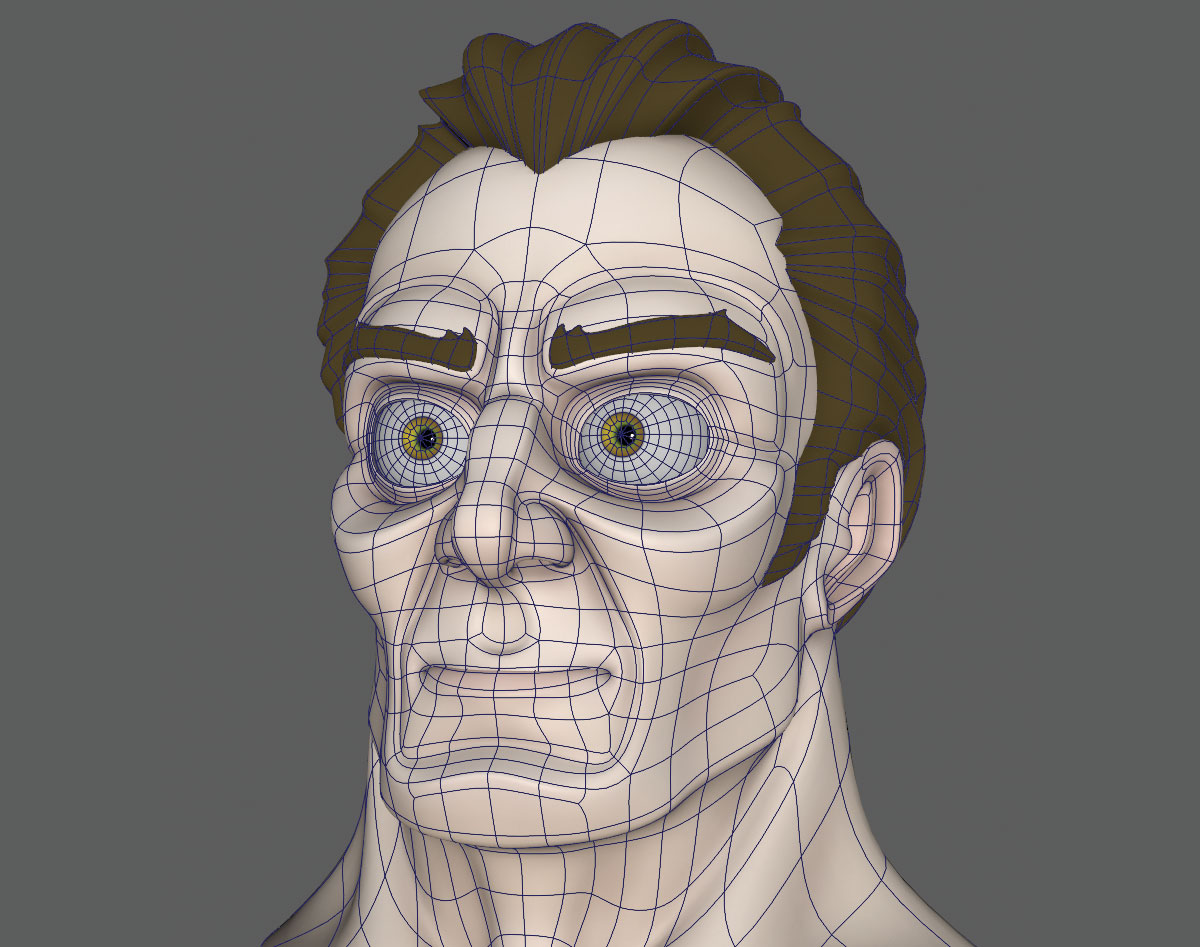
Før du begynder at opbygge din rig, skal du lave nogle undersøgelsesarbejde. Modellen du rigger og dens topologi er afgørende for, hvor godt karakteren vil bevæge sig, især hvis du, ligesom i dette tilfælde fokuserer på ansigtet. Det er vigtigt, at topologien ikke kun er ren, men at kanten sløjfer følger naturlige muskellinjer. Hvis de gør, vil ansigtet deformere på en langt mere realistisk måde.
02. Gør fundamentformer
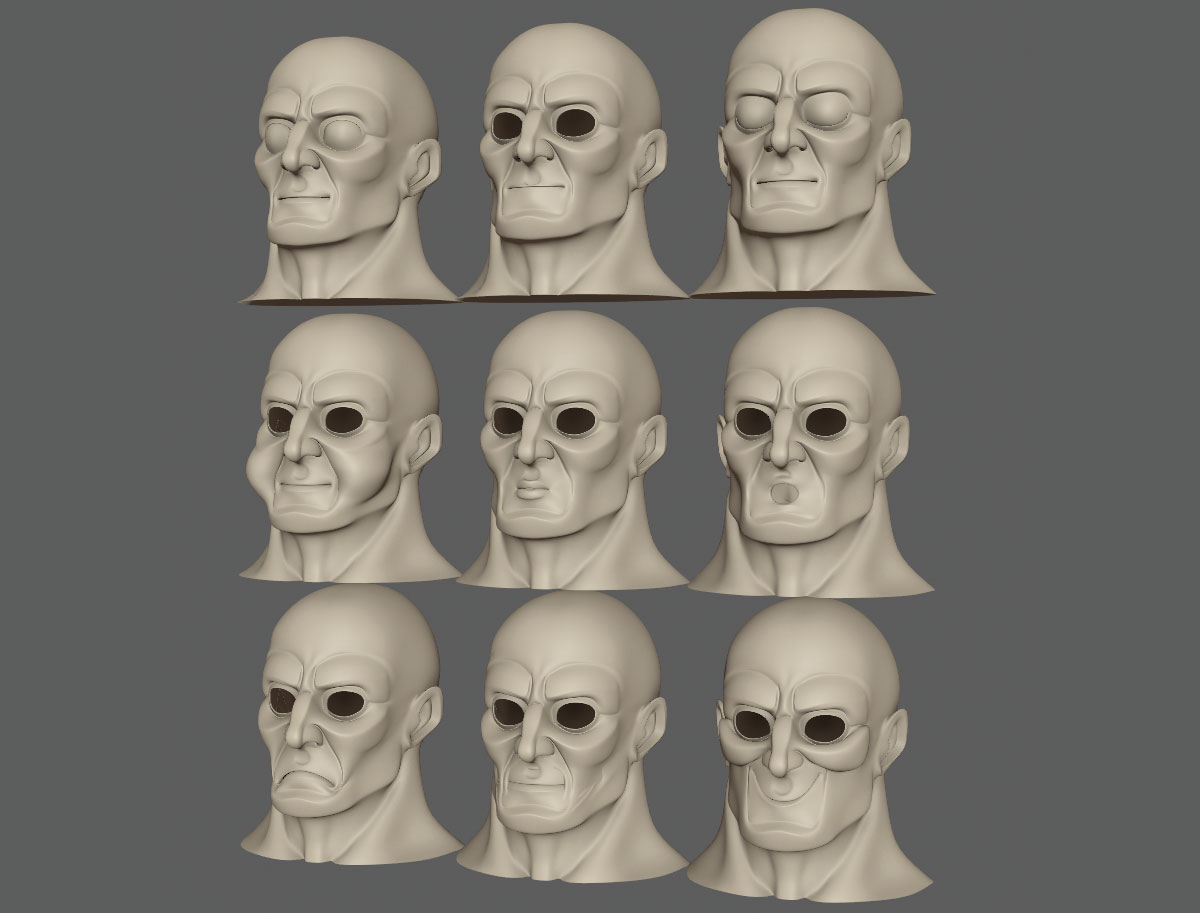
Når du er tilfreds med topologien, er det tid til at begynde at skabe din første batch af blendshapes, og det vil nu også fremhæve eventuelle problemer med mesh tidligt. Disse blandinger er fulde ansigtsstillinger, der dækker alle de vigtigste udtryk, der er nødvendige, men snittet ind i nøgleområder som mund og øjne. Vi leder efter de grundlæggende former her som et smil, rynke og så videre, såvel som de øvre og nedre øjenlåg helt lukket.
03. Tilføj flere former

Med denne rigge vil du stole på otte hovedkontroller for at manipulere læberne, så det er vigtigt at også tilføje blendshapes til en bred mund samt en smal en, der også kunne fordoble som pucker. Dette er så manipulering af en enkelt kontrol, der i det væsentlige kan trække rundt om hjørnet af munden for at opnå et bredt antal udtryk og bevæge sig mellem alle fire blandeshapper på én gang.
04. SPLIT BLENDSHAPES
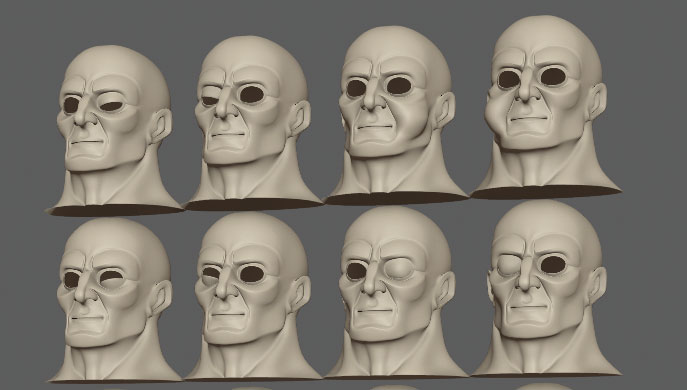
Med de vigtigste former skabt, er det tid til at flytte til fase to. Hvad du skal gøre næste gang er opdelt dem i venstre og højre side, hvilket betyder, at du kan udgøre dem selvstændigt. En hurtig måde at gøre dette på er at oprette en BLENDSHAPE node og derefter redigere sine vægte, som illustreret i boksen til venstre. Dette vil begrænse sin indflydelse på kun den ene side af modellen, hvilket betyder, at du kan duplikere den og holde denne kopi for at oprette din specifikke side.
05. Byg skeletet
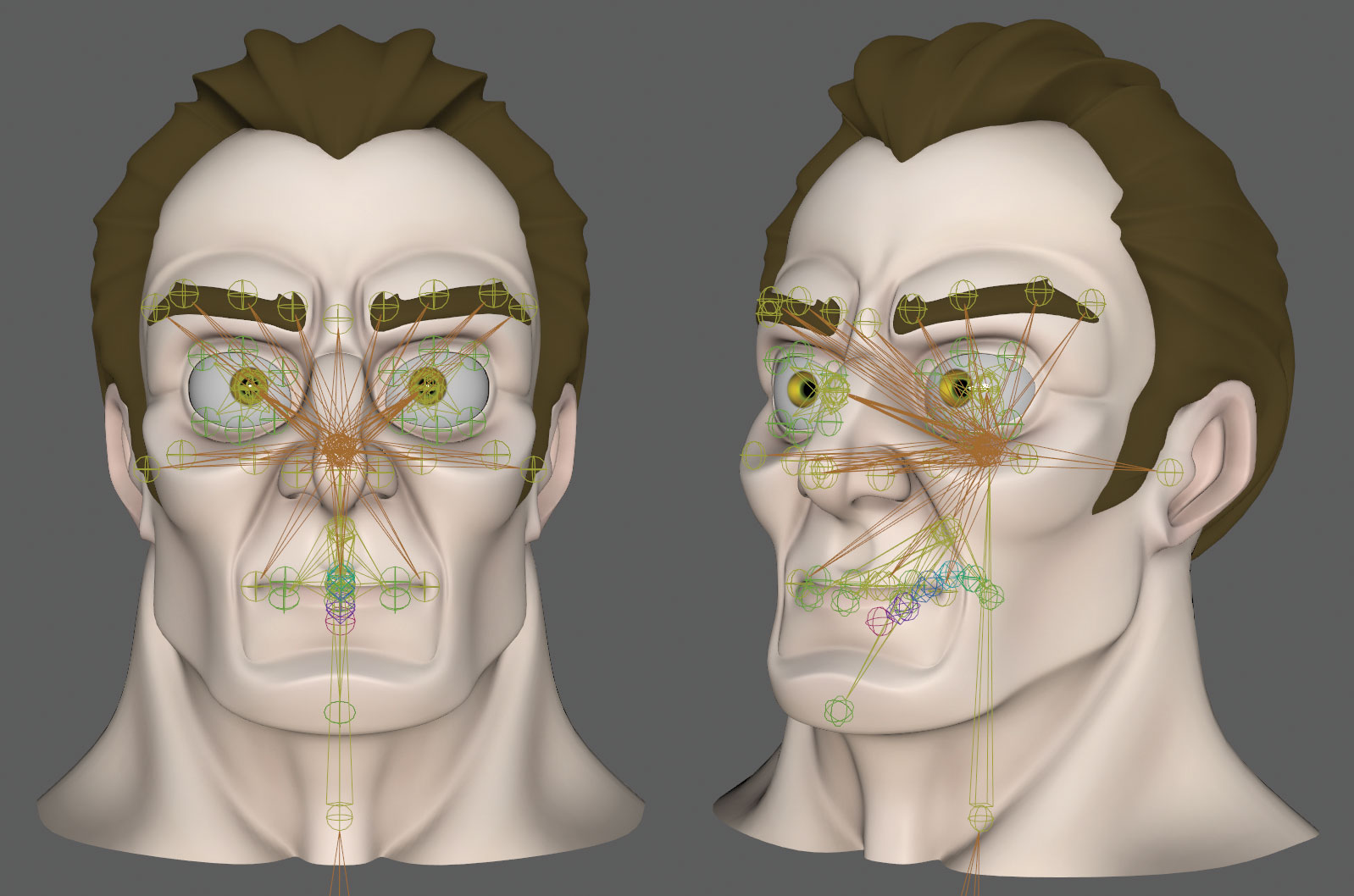
Næste fase i ansigts riggen er at bygge dit skelet og som tidligere nævnt, for denne opsætning skal vi bruge begge led og blendshapes til at udgøre tegnets funktioner. Jeg kan godt lide at bruge Blendshapes, da de kan give dig mere præcise former, men så kan leddene bidrage til at skubbe og trække områder af ansigtet rundt for at give dig mere fleksibilitet.
06. Kontrol eller en UI?
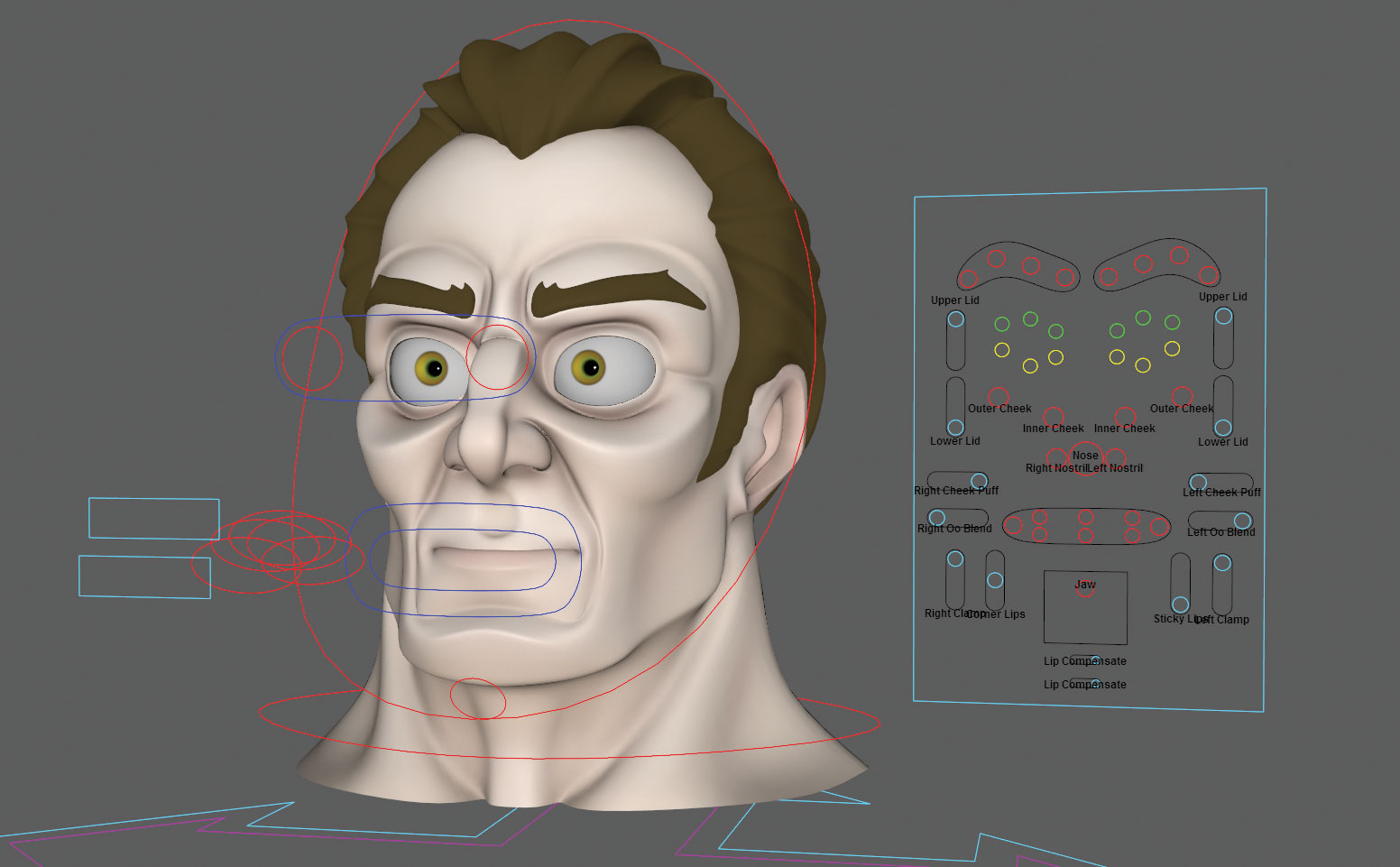
Uanset om du opretter kontroller, der flyder foran tegnets ansigt eller bruger en separat brugergrænseflade, er op til dig eller mere sandsynligt op til animatorerne, der vil bruge din rig. Nu er det tid til at begynde at oprette disse kontroller, og for denne vejledning vil vi bruge en kombination af de to. En vigtigste brugergrænseflade vil blive brugt til at styre størstedelen af blandingshapperne, men en række kontroller vil også bidrage til at manipulere riggen på steder, hvor den skal bevæge sig i alle tre akser.
07. Brug direkte forbindelser

Når du bruger en separat UI, som vi er, skal du nærme riget anderledes. Traditionelt kan du bruge begrænsninger til at binde en bestemt fælles til sin masterkontrol, og i sin tur vil denne kontrol naturligvis følge hovedet. Med en UI er kontrollerne statiske og følger ikke hovedet, så brug af begrænsninger vil låse leddene til kontrollerne, hvis du flytter hovedet, hvor leddene forbliver, hvor de er. En vej omkring dette er at bruge direkte forbindelser i stedet for begrænsninger.
08. Driver locators.
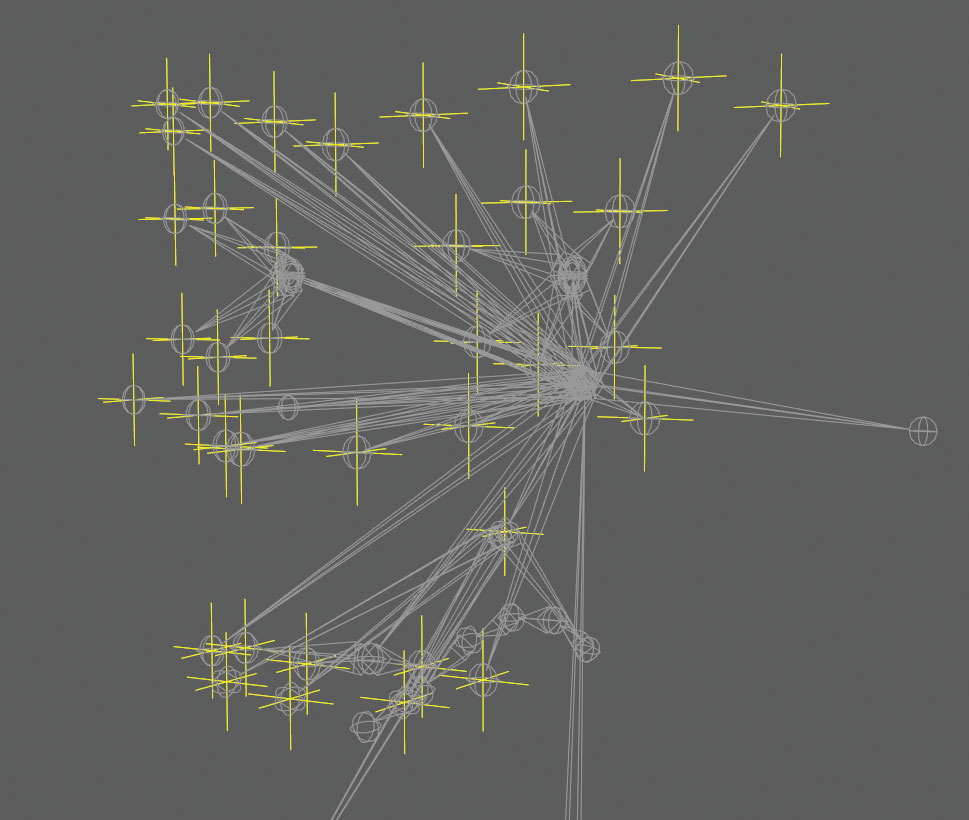
Men at bruge direkte forbindelser via forbindelsesredaktøren vil tvinge oversættelserne, rotationerne og skalaattributterne til at matche kontrollerne. Dine samlinger har i sig selv oversættelsesværdier, der vil ende op, ændres, når de er tilsluttet. Du kan arbejde på et offset system, eller du kunne oprette en locator i stedet for hver led, fryser dens transformationer og derefter forælder begrænsningen af forbindelsen til lokatoren. Så locatoren, nu med nul attributter, vil køre leddet.
09. Tilslut lokatorerne
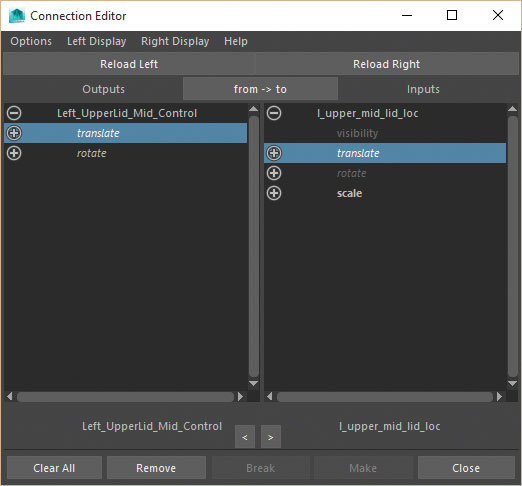
Med lokatorerne nu på plads og leddene forælder begrænset til dem, kan du forbinde kontrollerne fra UI's attributter til lokalerne ved hjælp af forbindelsesredaktøren. Hvis lokatorerne også er forældre til hovedkontrollen, følger de sin bevægelse, uanset hvor UI-kontrollerne er. Også leddene vil nu bevæge sig i forhold til hovedets position og ikke låses til UI-betydningen, du kan også placere UI hvor som helst i scenen.
10. Tilstandskoden
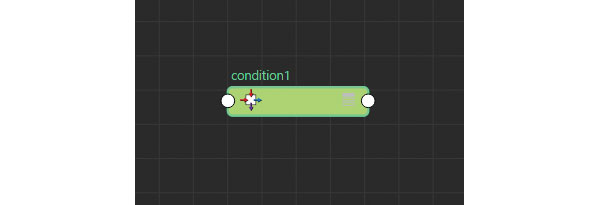
Det er på tide at begynde at forbinde Blendshapes og introducere det første nytte knudepunkt, hvilket vil være betingelsesnoden. Dette er min favorit utility node og hvad det gør er at tage en værdi, som Y-oversættelse af en kontrol, og hvis den går over eller under en bestemt værdi, udsender den en anden værdi. Som et eksempel, hvis kontrollen går over 0 i Y-oversættelsen, kan vi udløse Smile BlendShape, hvis ikke, ignoreres det. Så lad os sætte det op.
11. Tag alt i
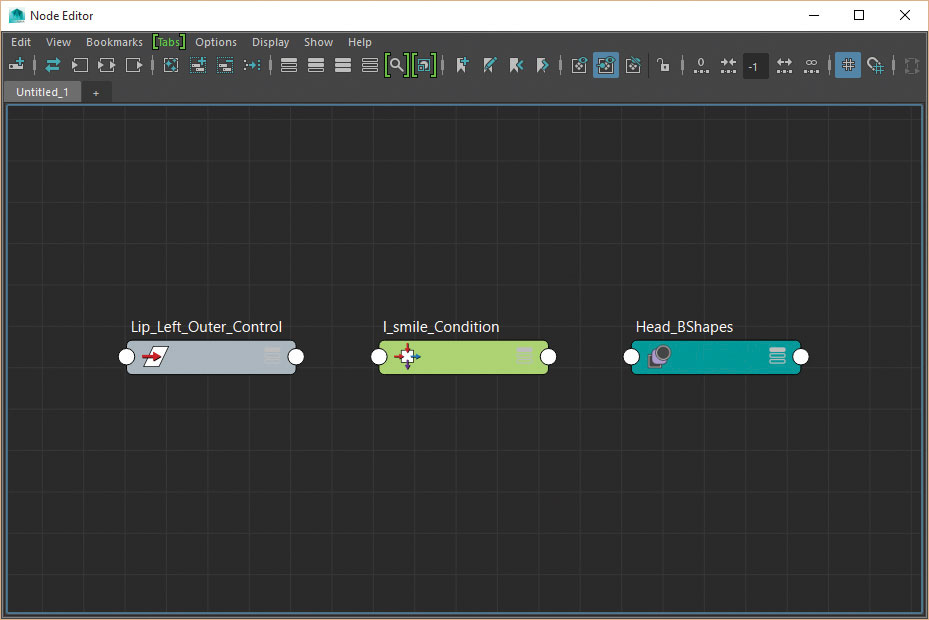
Åbn nodeditoren og vælg LIP_LEFT_OUTER_CONTROL, ved at klikke på Tilføj valgte noder til Graph-knappen for at bringe den ind. Tryk nu på Tab. I nodeditoren og start med at skrive tilstand i det lille vindue og vælg det fra menuen nedenfor for at oprette den. Endelig vælg hovedbeskyttelsesknappen på tegnets hovedmodel, kaldet Head_Bshapes, og følg det første skridt igen for at bringe det til nodeditoren.
12. Tilslut noden
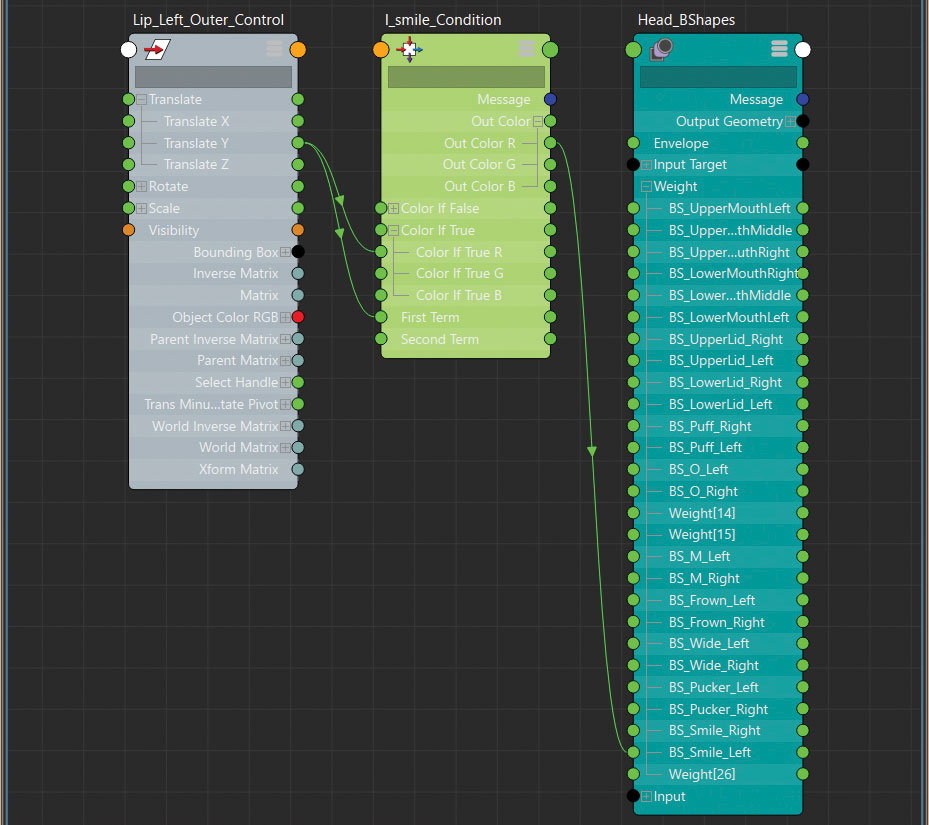
Tilslut nu LIP_LEFT_OUTER_CONTROL.TRANSLATEY-attributten til den første sigtattribut i betingelsesnoden.
Forlad det andet udtryk som 0 og skift drift til større end.
Næste Connect Lip_left_outer_Control.Translatey til Colorifters. (Det betyder, at det første udtryk er større end det andet udtryk, det vil bruge den sande værdi.)
Tilslut OUTCOLORR-attributten til den venstre Smile BlendShape-attribut og flyt kontrollen for at se, hvad der sker.
13. MultiplyDDIVID Node
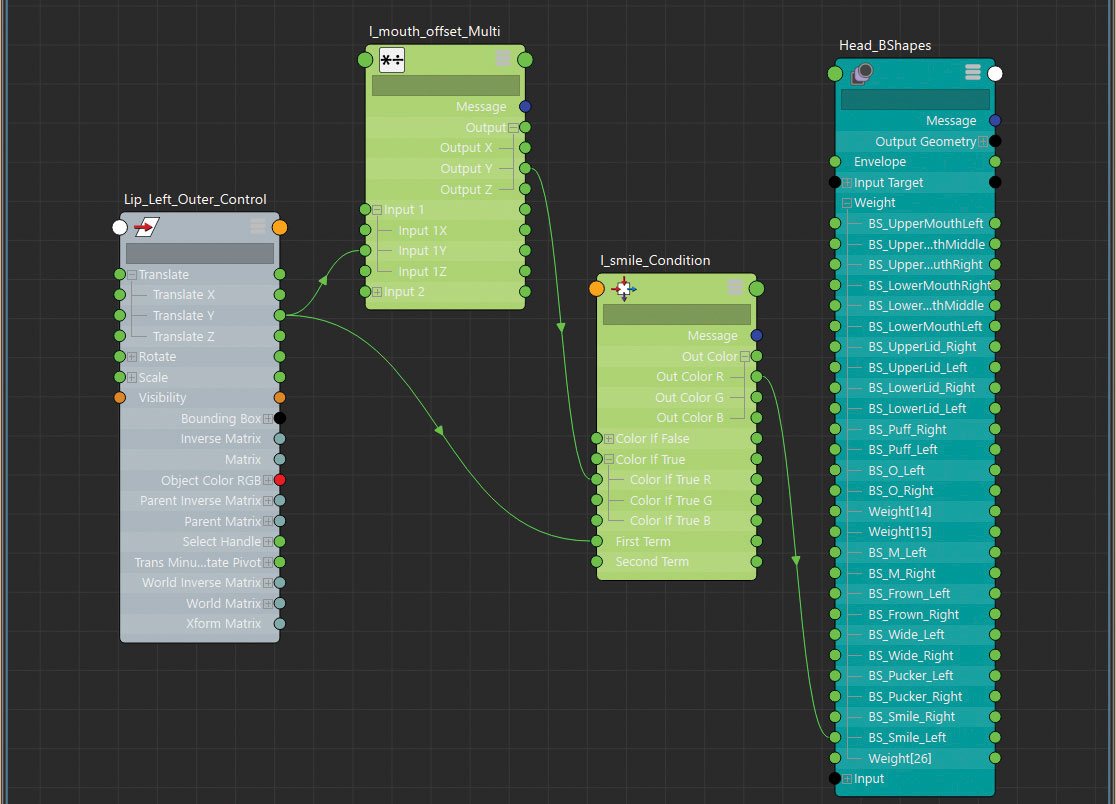
Smilblandingshapet udløses nu kun, når kontrollen flyttes i Y-aksen, men det kan påvirke det for meget. Du kan bruge en multiplyDivide node for at reducere sin indflydelse og sænke bevægelsen. I node editor trykker du Tab. og opret en multiplyDivide node.
Tilslut LIP_LEFT_OUTER_CONTROL.TRANSLATEY-attributten til INPUT1Y-attributten i MultiplyDivide-noden og dens udgivelsesattribut til Coloriftruer-attributten på betingelsesnoden.
14. Juster værdier
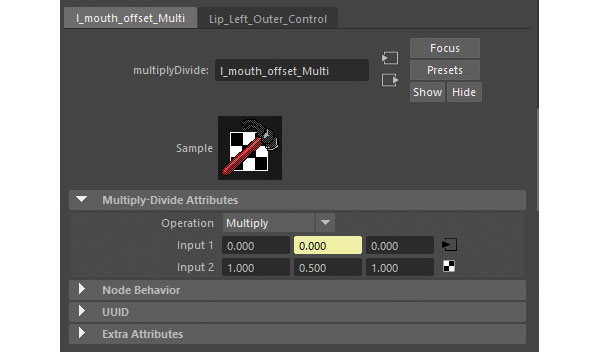
Når du flytter LIP_LEFT_OUTER_CONTROL, vil smilet ikke se nogen anderledes ud, det er indtil du justerer input2x-attributten i MultiplyDivide-noden, hvilket er mængden af input1x-værdien, der opdeles af. Ændring af dette til 0,5 vil halvere mængden af blendshape bevæger sig, fordi det halverer Y-oversættelsesværdien. Ligeledes vil en værdi på -0,5 omvendt den og halvdelen af det, hvilket er vigtigt at huske, når du tilslutter fremtidige kontroller.
15. Tilslut flere kontroller
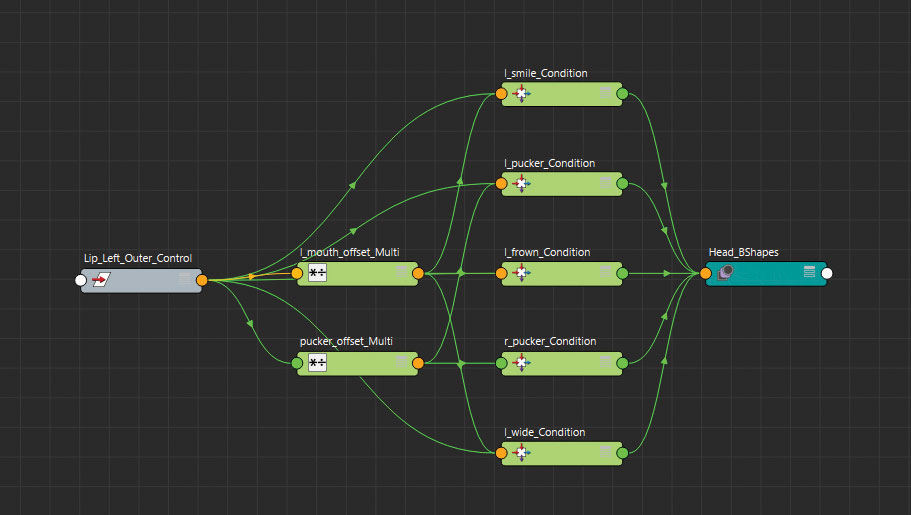
Det er bare det smile BlendShape tilføjet, men du kan nu følge den samme proces for at gøre X-oversættelsen af kontrollen udløser de brede mundblandinger. Med de modsatte retninger, så en minus x og y bevægelse, udløser pucker og rynkeformer, og sørg for, at du også ændrer operationen i tilstandensknudepunktet til mindre end. Dette sikrer, at disse blendshapes kun udløses, når værdien falder under 0 i stedet for ovenfor.
16. UNITCONVERSION KNODE
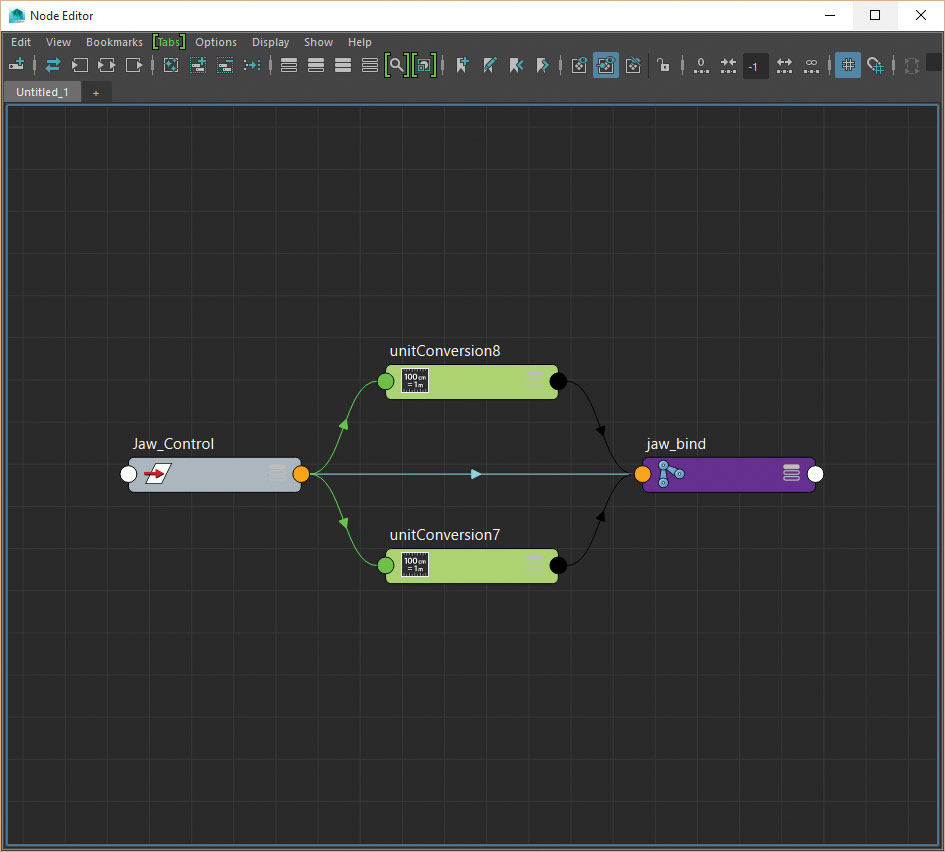
Du behøver ikke altid at oprette en ny node for at redigere den indflydelse, en kontrol har over noget. Med kæbebevægelsen, snarere end at bruge et værktøjsknude, kan du bruge en simpel, direkte forbindelse til at gøre oversættelserne af kontrolfirkanten kæbeforbindelserne. Når tilsluttet Maya opretter automatisk en UnitConversion-node som standard mellem de forbindelser, som du kan bruge til din fordel.
17. SLOW KAW
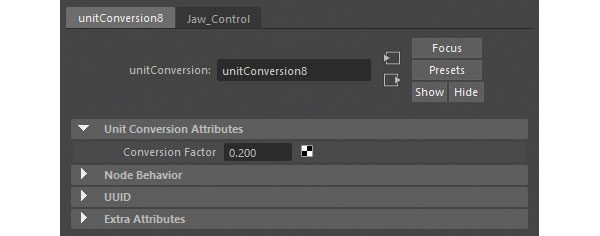
Hvis du finder din kæbe roterende for hurtigt, kan du derefter redigere konverteringsfaktorattributten, der findes i UnitConversion-noden, snarere end at indføre en anden multiplyDivide-node for at bremse den ned.
18. BLENDCOLORS NODE
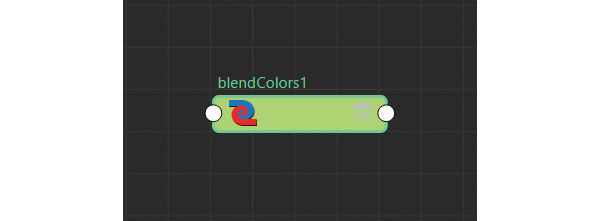
Med bare disse få noder kan du se, hvor meget vi har opnået, og herfra kan du heldigvis arbejde dig rundt om ansigtet og forbinde de resterende kontroller. Vi kan dog gøre mere ved hjælp af BlendColors node. Selv om dette kan arbejde med dine typiske RGB-værdier, kan du også bruge denne knude til at blande mellem to andre værdier eller kontroller, hvilket gør det lettere at skifte og blande lettere.
19. Lav klæbende læber
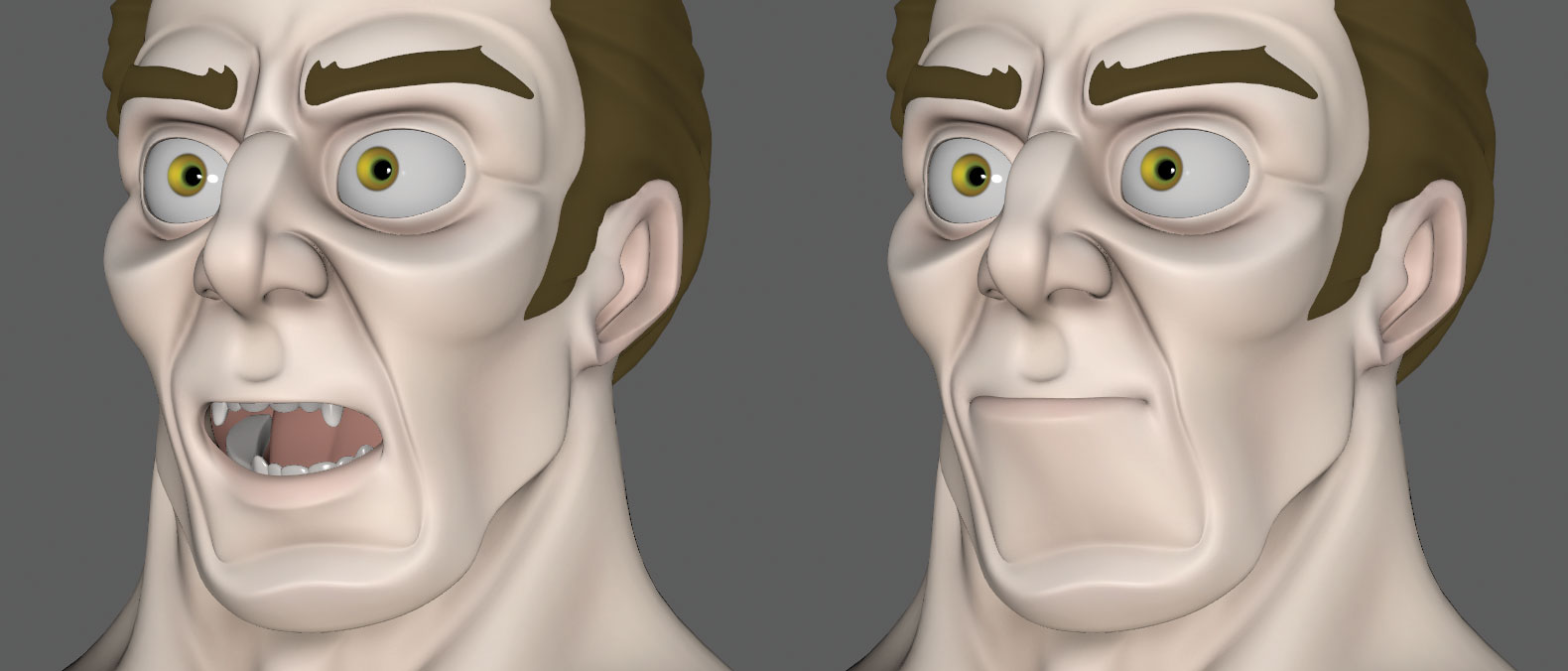
En vigtig del af enhver mund riggen er, at den har evnen til, at læberne holder sammen, uanset hvor kæben er. Forestil dig, at karakteren skal tygge noget, selvom kæben bevæger læberne skal forblive forseglede. For at hjælpe med at opnå dette kan du bruge BLENDCOLORS noden til at diktere, om nederste læbefører locators følger kæben eller den øverste læbekontrol.
20. Lipgrupper.
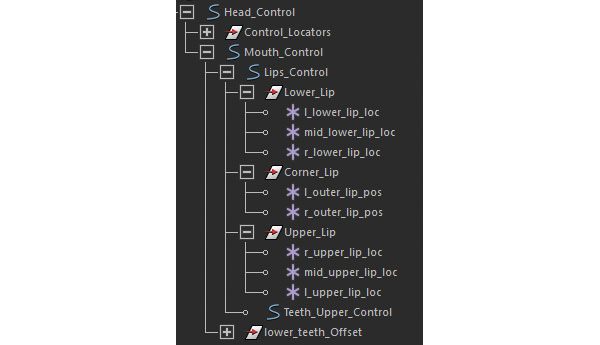
Først skal du opdele læbekontrollokatterne i tre grupper. Upper_lip, Lower_Lip og Corner_lip og sørg for, at deres pivots er på samme sted som kæbeforretningen. Dette er så de roterer rundt om det samme punkt. Næste gang med Stickylips_Control, Lips_Control, Lower_LIP-gruppen og også JAW-driverens locator i node editoren og opret en ny BreenColors node.
21. Tilslut læberne
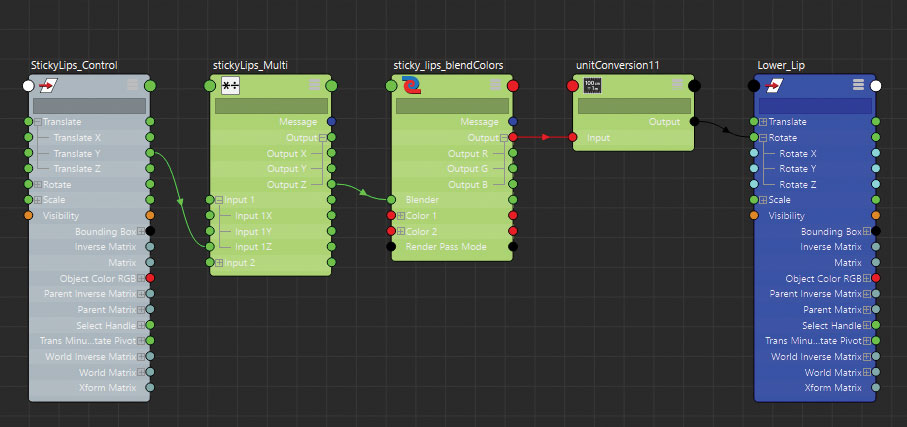
Tilslut LIPS_CONTROL.ROTATE-attributten til BLENDCOLORS.COLOR1-attributten. Gentag med kæbe locatoren, der forbinder sine rotationer til blendcolors.color2-attributten.
Tilslut blendcolors.outputen i Lower_LIP-gruppens rotationsattribut. Hvis du manipulerer Blender-attributten på blendcolors node, blinker de nedre læber mellem de to værdier.
Tilslut Stickylips_Controls Y-oversættelse til Blender-attributten, så kontrollen driver det.
22. Blink-Tween form
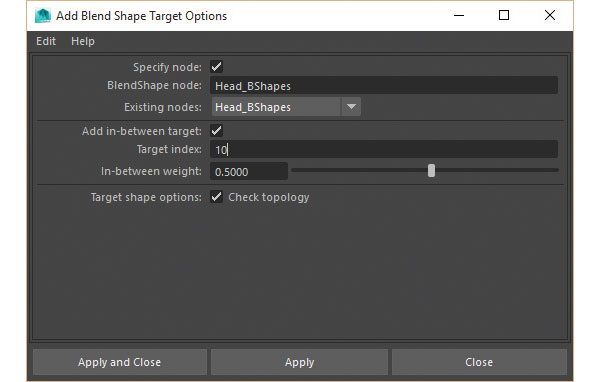
Som et ekstra tip kan du finde ud af, at på grund af den lineære natur af Blendshapes, bevæger øjenlågene gennem øjnene, når de aktiveres snarere end over dem. I dette tilfælde kan du muligvis oprette et halvt punkts blendshape for, når øjnene er delvist lukket. Dette kan derefter tilføjes som et mellemmål på din BLENDSHAPE node, som derefter udløses op til et bestemt punkt, før hovedformen tager over.
23. Ærligligt omtale
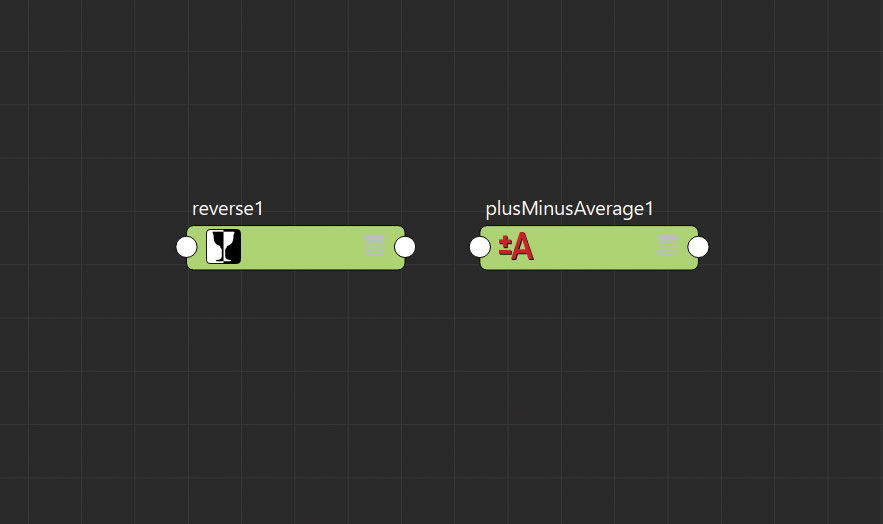
Jeg kunne ikke afslutte tutorialen uden at nævne et par andre praktiske noder, der har hjulpet mig gennem årene. Disse er de omvendte og plusminusaverage noder. Navne er ret selvforklarende med den omvendte knude, der effektivt inverterer en given værdi, ligner PlusMinusAverage-noden til MultiplyDivide-noden, bortset fra at det giver dig mulighed for at udføre forskellige matematiske ligninger.
24. Tid til at eksperimentere
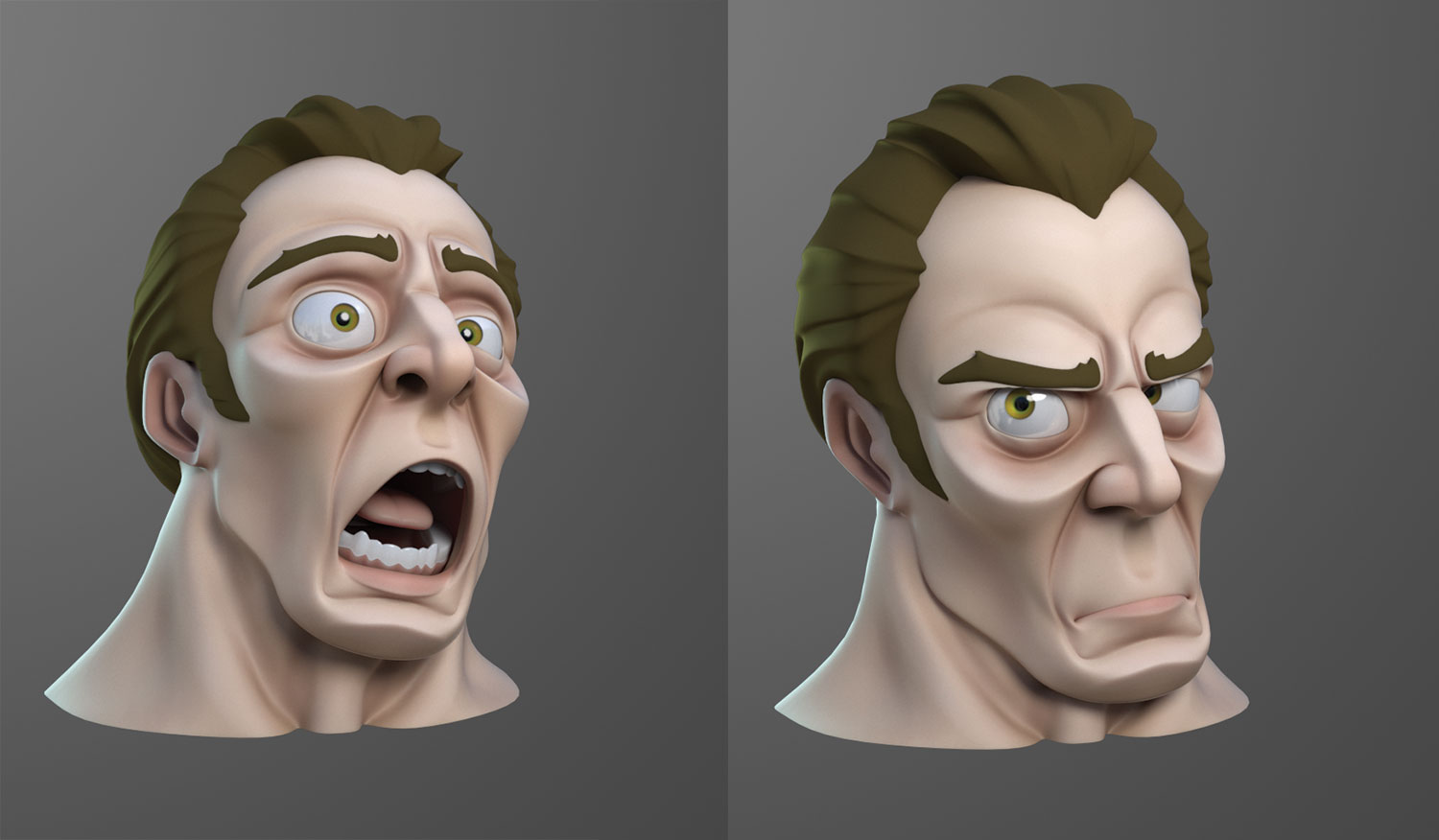
Hvis du gerne vil se mere af denne rigge, skal du downloade de ledsagende video og tilhørende filer, og vær velkommen til at se på, hvordan resten af karakteren er oprettet.
Denne artikel optrådte oprindeligt i 3D World. Magazine, verdens bedst sælgende magasin for CG-kunstnere. Abonner her .
hvordan - Mest populære artikler
Arbejde smart med din ZBRUSH UI
hvordan Sep 13, 2025Alt, der stimulerer vores sind, kan påvirke vores produktivitet, og det er vigtigt at genkende faktorer, der understøtter vores arbejde, hvad enten det er den rigtige form for baggrundsmusi..
Sådan skjuler du din JavaScript-kode fra Vis kilde
hvordan Sep 13, 2025Hvis du ikke tager forholdsregler med din JavaScript-kode, gør du livet nemt for alle, der ønsker at klone det. Men hvis dine p..
Sådan tegner du en stor kat med pasteller
hvordan Sep 13, 2025Pastellpindeens blødhed og lysstyrke gør dem til det ideelle valg til baggrunde i min pastell tegninger. ; Mens ..
Reglerne for lydhør web typografi
hvordan Sep 13, 2025Responsive Web Typografi er hård - du skal have både design koteletter og teknisk knowhow. Men dog vanskelig, det kan være, at få det forkert, er ikke en mulighed, fordi typografi er hjø..
Sådan opretter du en Pan's Labyrinth-Style Monster
hvordan Sep 13, 2025Side 1 af 2: Side 1 Side 1 Side 2. ..
Lav en dobbelt eksponering i Photoshop
hvordan Sep 13, 2025Adobe lancerer en ny serie af video tutorials i dag kaldet Gør det nu, som har til formål at skitsere, hvordan man opretter specifikke designprojekter ved hjælp af forskellige ..
Kombiner traditionelle og digitale færdigheder til at oprette et tegneserie
hvordan Sep 13, 2025I årevis blev jeg skræmt ved at arbejde digitalt. Noget om plastiknib på en plastoverflade følte for jarring til mig. Jeg els..
Træk nøjagtige knogler og muskler
hvordan Sep 13, 2025Anatomi er et stort emne og kræver en blanding af videnskabelig information og kunstnerisk praktisk. For eksempel har du brug fo..
Kategorier
- AI & MACHINE LEARNING
- AirPods
- Amazon
- Amazon Alexa & Amazon Echo
- Amazon Alexa & Amazon Echo
- Amazon Fire TV
- Amazon Prime Video
- Android
- Android Telefoner & Tablets
- Android Phones & Tablets
- Android TV
- Apple
- Apple App Store
- Apple HomeKit & Apple HomePod
- Apple Music
- Apple TV
- Apple Watch
- Applikationer Og Web Apps
- Apps & Web Apps
- Audio
- Chromebook & Chrome OS
- Chromebook & Chrome OS
- Chromecast
- Cloud & Internet
- Cloud & Internet
- Cloud Og Internet
- Computer Hardware
- Computer History
- Cord Skæring & Streaming
- Cord Cutting & Streaming
- Discord
- Disney +
- DIY
- Electric Vehicles
- EReaders
- Væsentlige
- Explainers
- Spil
- Generelt
- Gmail
- Google Assistant & Google Nest
- Google Assistant & Google Nest
- Google Chrome
- Google Docs
- Google Drev
- Google Maps
- Google Play Store
- Google Sheets
- Google Slides
- Google TV
- Hardware
- HBO Max
- Hvordan
- Hulu
- Internet Slang & Forkortelser
- IPhone Og IPad
- Fænge
- Linux
- Mac
- Vedligeholdelse Og Optimering
- Microsoft Edge
- Microsoft Excel
- Microsoft Office
- Microsoft Outlook
- Microsoft PowerPoint
- Microsoft Teams
- Microsoft Word
- Mozilla Firefox
- Netflix
- Nintendo Switch
- Paramount +
- PC Gaming
- Peacock
- Fotografi
- Photoshop
- PlayStation
- Privatliv Og Sikkerhed
- Privacy & Security
- Privatliv Og Sikkerhed
- Product Roundups
- Programming
- Raspberry Pi
- Save Your
- Roku
- Safari
- Samsung Telefoner & Tablets
- Samsung Phones & Tablets
- Slack
- Smart Home
- Snapchat
- Social Media
- Space
- Spotify
- Tinder
- Fejlfinding
- TV
- Videospil
- Virtual Reality
- VPN
- Web Browsere
- WiFi & Routere
- WiFi & Routers
- Vinduer
- Windows 10
- Windows 11
- Windows 7
- Xbox
- YouTube & YouTube TV
- YouTube & YouTube TV
- Zoom
- Explainers







